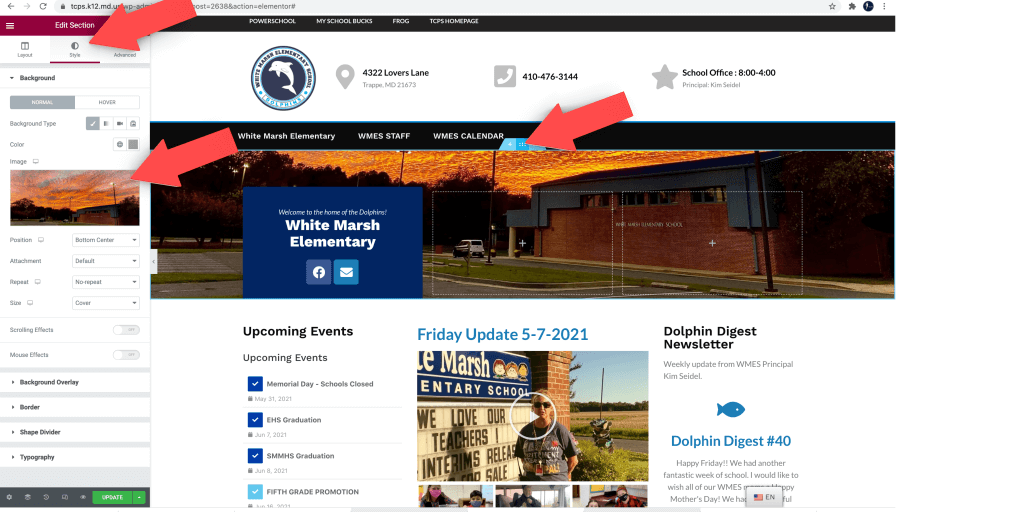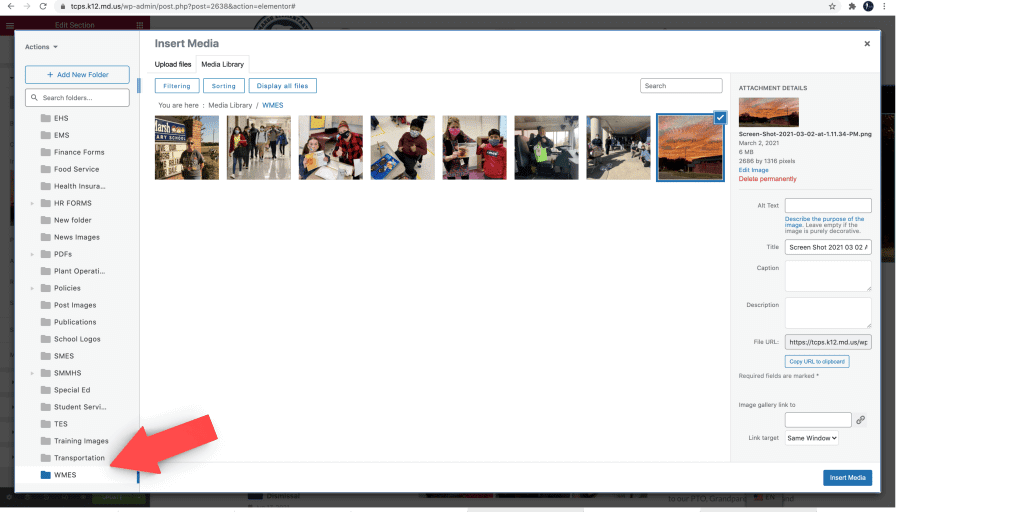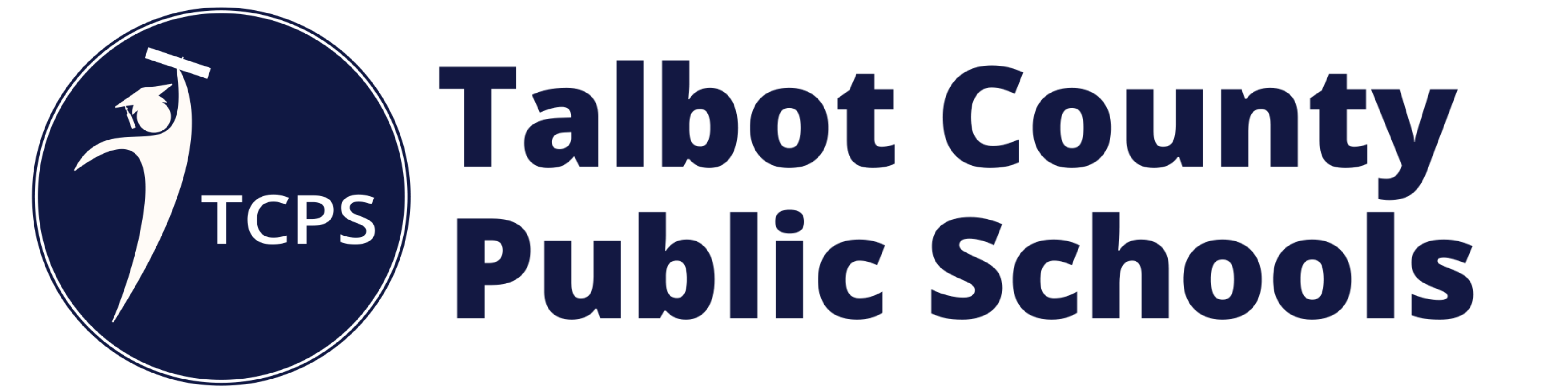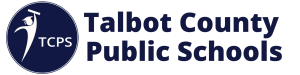Talbot County Public Schools
Site Editing
WEBSITE UPDATES/EDITS
CALENDAR
To create an event go to “Dashboard” go to “STEC” and click “Events” from the menu. Select the correct Calendar from the list. Click on “Add Event” button. There are tabs across the top of the event entry section. You will be using “General” and “Introduction.”
1. GENERAL: This is where you enter the Event Title, Date, and Time. There is also an icon/ color option~ you are free to select any icon to customize your event 🙂 Please leave the color as the default setting.
2. INTRODUCTION: This is where you are able to enter event details, description/location. You can add an image and attachments in this area too.
3. TO PUBLISH: Click the GREEN UPDATE EVENT BUTTON at the bottom of the page.
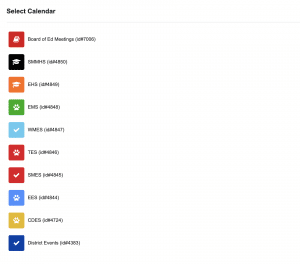
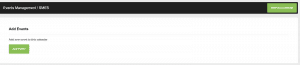
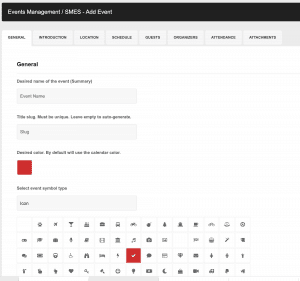
Keep in mind that most event tabs are optional. You can fill all the tabs before clicking on the “Add Event” button.
STAFF LIST
To EDIT or ADD to the Staff List: go to the Dashboard and select Staff List Pro in the left menu.
TO EDIT:
Select “Staff Members” and sort by category for your school to view full list. Alternately you can use the search to find individuals. Click on the staff member to edit. Most edits will be to names and positions. If you have a staff member that works at multiple schools and they are not showing up under your school list you will need to add your school as a “category”, categories are a checkbox list on the right side of the screen.
TO ADD:
Select “Add Staff”
Fill out the following fields:
- Add Title: Enter Name (first name, last name)
- Re-enter Name in the Name Fields
- Enter “Position”
- Enter “Building”~ this is the checkbox on the right side of the screen. Checking populates the field
- Enter “Department” in most cases this will be the school, custodians are listed as Maintenance.
- Enter Email address in “Email Address” and “EMAIL” in the “Email Text Link”
- Click Publish in right menu.
Special Note: For consistency please enter all fields in all caps except for the email fields they are lowercase. We are following the spreadsheet format from HR.
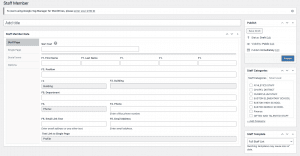
WEB PAGE
To make edits to your school webpage:
- Navigate to your page~ (your pages are listed in the menu on the left )
- Click the “Edit with Elementor” link
- Once the editing screen has loaded, hover over the section you need to edit and click the blue pencil Icon ~ once clicked the editing panel will slide from the left and changes are easiest to make in this panel.
- Once changes are made, click the green “UPDATE” button in the bottom right corner of the editing panel.an image
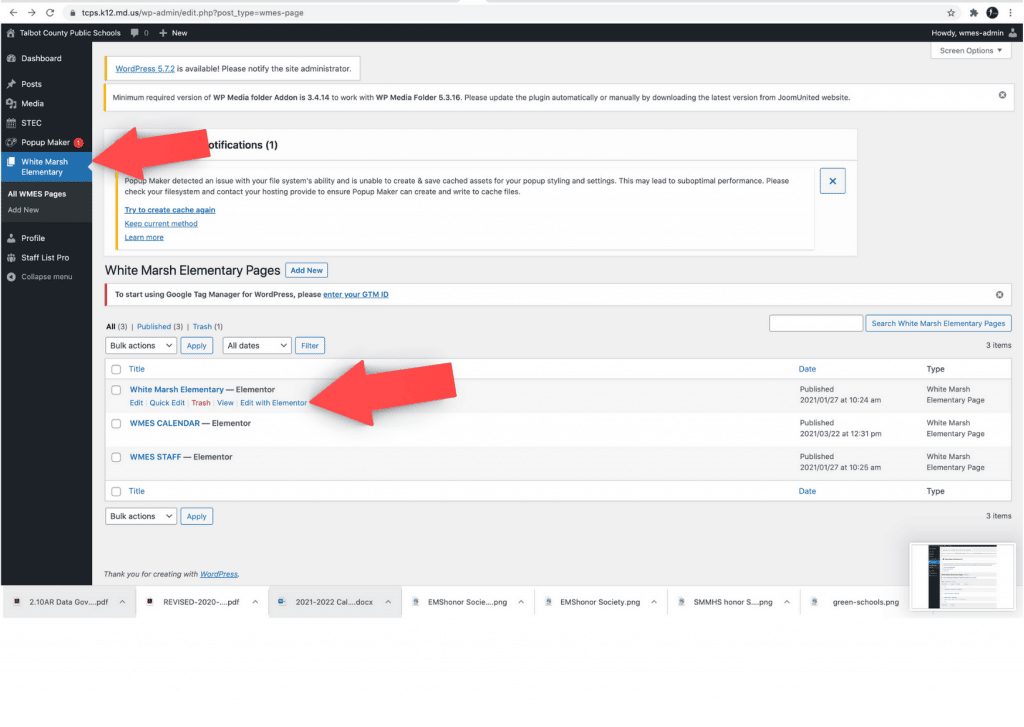
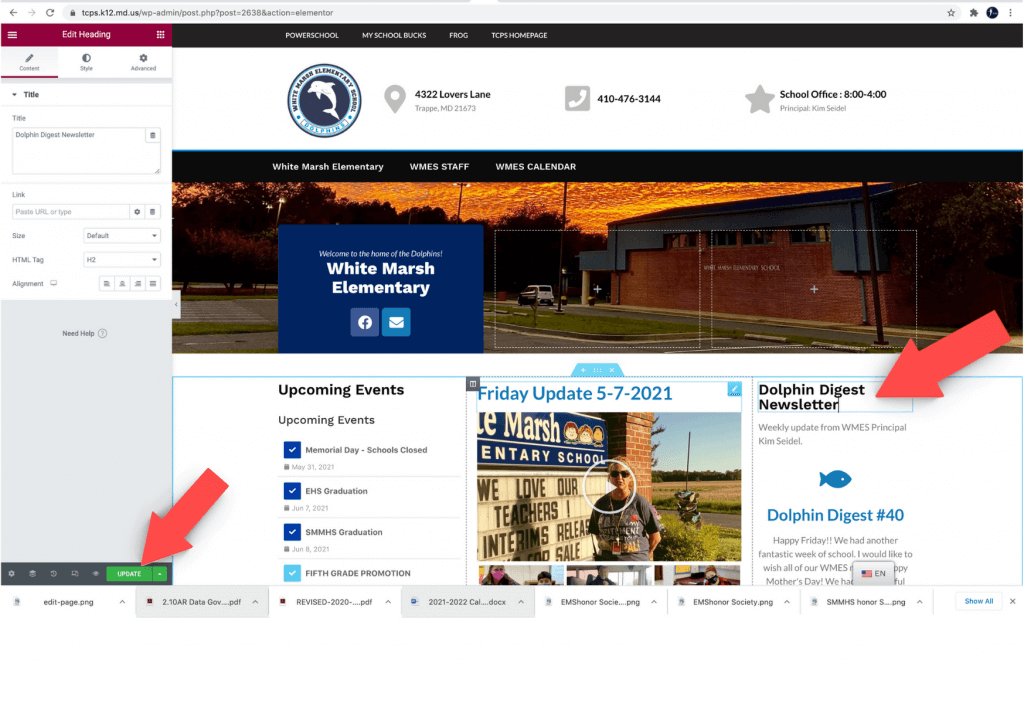
To Change your Header Image:
To change the header image of your site is a little different sinde the image is a background of the header area.
- Hover over the header image and click the center icon, which is 6 dots (see screen shot below)
- Select the “Style” tab on the left editing panel
- Click on the image and that will take you to the media library where you can upload a new photo. Once in the media library be sure you are uploading to your schools folder (see screenshot below)